Najlepsze funkcje macOS Sonoma dla komputerów Mac

macOS 14 Sonoma dodał do komputera Mac kilka nowych, przydatnych funkcji, a w tym przewodniku opowiemy Ci o najważniejszych.

macOS Sonoma jest obsługiwany na MacBooku Pro 2018 i nowszych wersjach, MacBooku Air 2018 i nowszych wersjach, Mac mini 2018 i nowszych wersjach, Mac Studio 2022 i nowszych wersjach, iMac 2019 i nowszych wersjach, iMac Pro 2017 oraz Mac Pro 2019 i nowszych wersjach. Rok produkcji komputera Mac możesz zobaczyć pod nazwą modelu, klikając ikonę Apple w lewym górnym rogu ekranu i wybierając Informacje o tym Macu .
Pulpit i ekran blokady
Ulepszony ekran blokady: ekran blokady macOS Sonoma wygląda bardzo podobnie do ekranu blokady iPada w orientacji poziomej. W górnej części znajduje się duży zegar z datą i datą. Jednak w przeciwieństwie do iPada na komputerze Mac nie można dodawać widżetów ekranu blokady. Jeśli chcesz wrócić do poprzedniego widoku, ukrywając środkowy zegar, możesz to zrobić, przechodząc do Ustawień systemowych > Zablokuj ekran i ustawiając opcję Pokaż duży zegar na Nigdy.
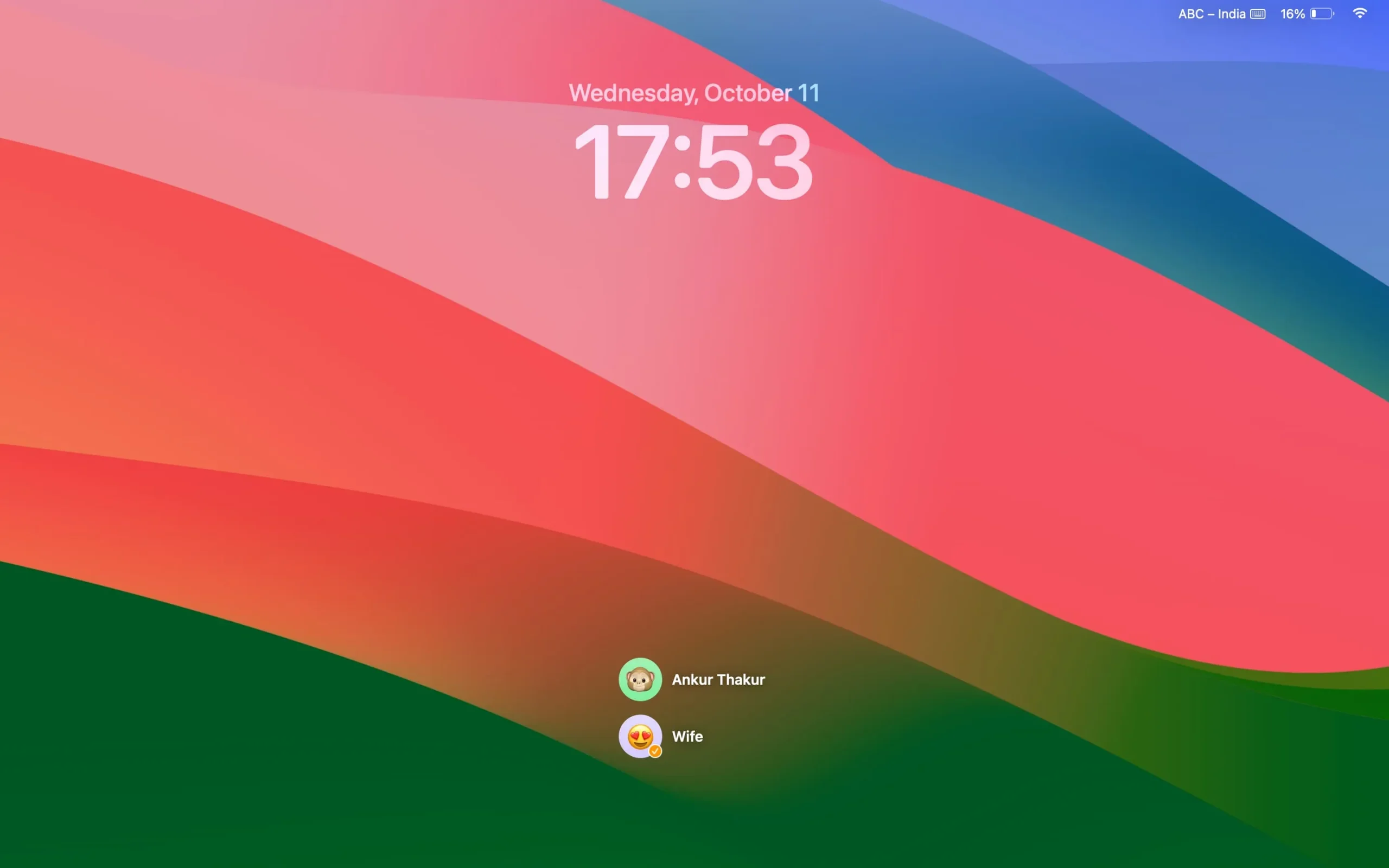
Skondensowany wygląd kont logowania użytkowników: wcześniej wszystkie konta użytkowników komputera Mac były wyświetlane w poziomej linii. Jednak w systemie macOS Sonoma są one ukryte za głównym lub aktualnie zalogowanym kontem. Po prostu umieść wskaźnik myszy nad widocznym obrazem konta, aby wyświetlić inne konta.
Widżety na pulpicie: macOS Sonoma dodaje możliwość umieszczania na pulpicie widżetów z zainstalowanych aplikacji na Macu, a także z aplikacji na iPhone’a . W zależności od aplikacji widżety mogą być interaktywne. Możesz na przykład oznaczyć zadanie jako ukończone w interaktywnym widżecie aplikacji Przypomnienia.
Kilka nowych widżetów aplikacji: Twój Mac ma teraz widżety aplikacji Skróty, Safari, Albumu zdjęć, Książek, Kontaktów, aplikacji Domowej, Muzyki, Podcastów i Giełdy. Widżety takie jak Muzyka i Podcasty są interaktywne, co oznacza, że możesz używać opcji odtwarzania i pauzy do sterowania odtwarzaniem.
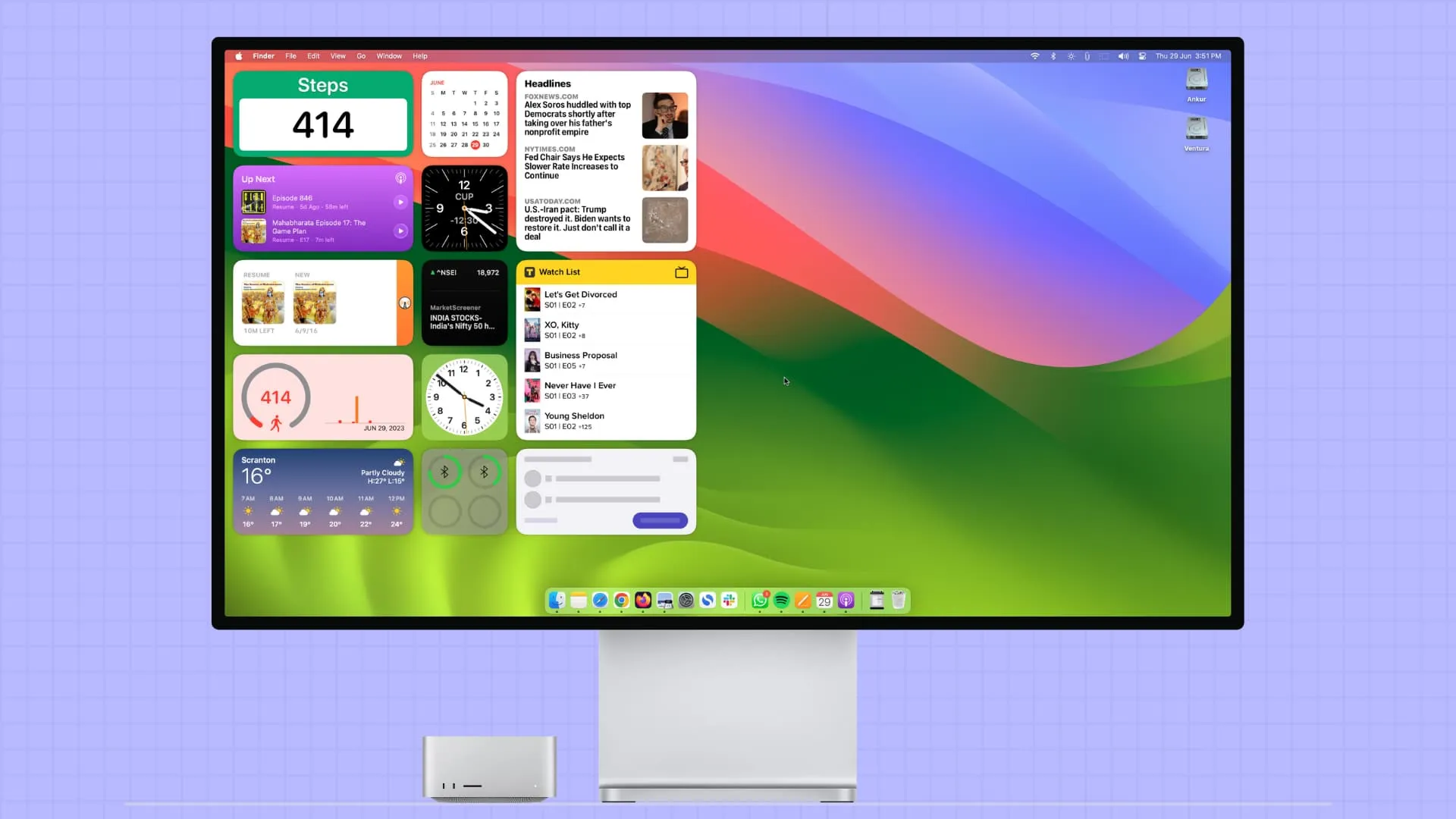
Safari
Profile: podobnie jak w przeglądarce Chrome możesz teraz utworzyć wiele profili Safari , aby oddzielić przeglądanie osobiste od służbowego, biznesowego i hobbystycznego.
Zamień witrynę internetową w aplikację na Maca: Możesz przekonwertować dowolną witrynę internetową na aplikację i umieścić ją w Docku komputera Mac, aby mieć do niej szybki dostęp.
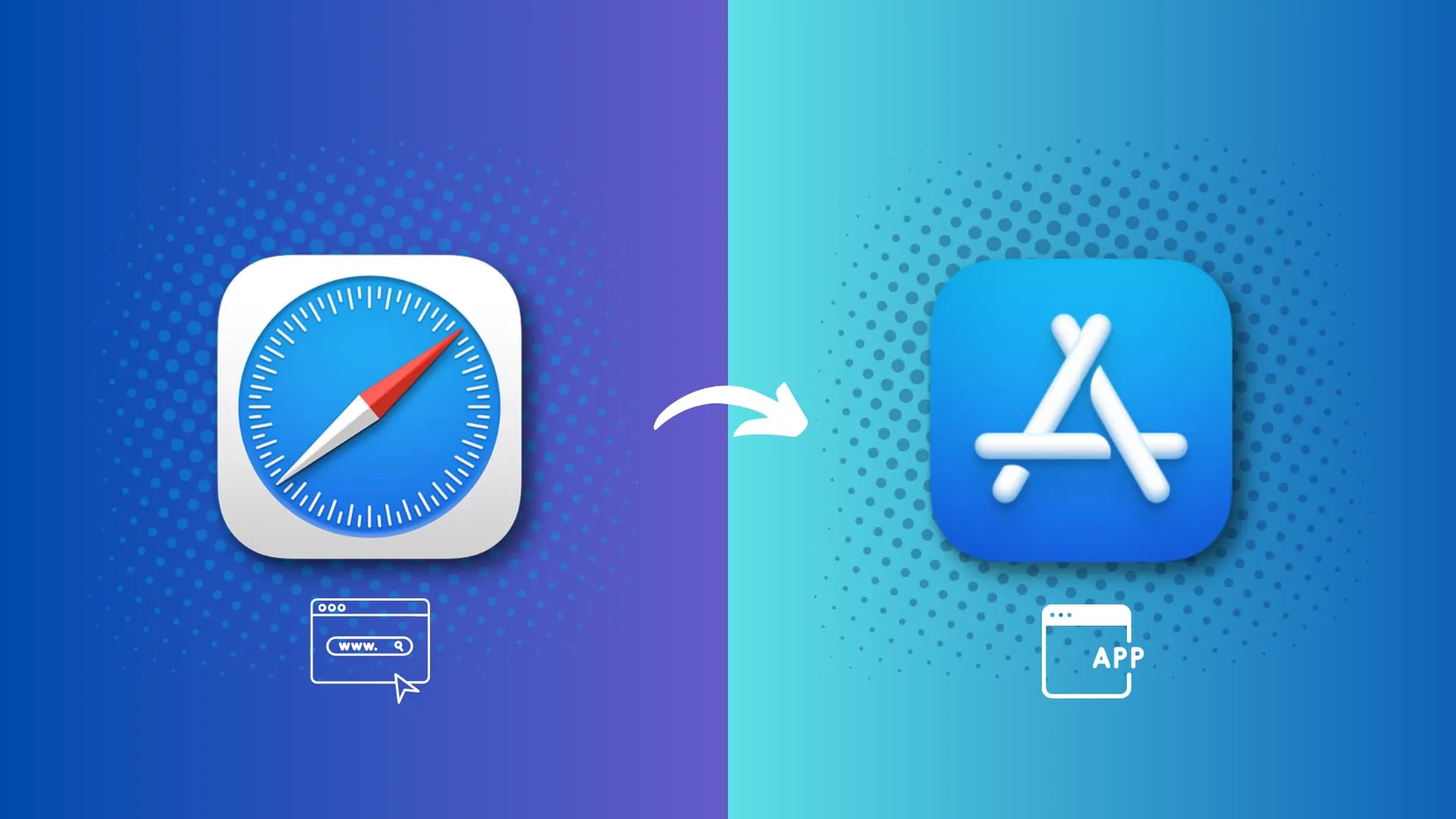
Karty prywatne są zablokowane: aby wyświetlić prywatne karty Safari, musisz użyć Touch ID lub wprowadzić hasło do komputera Mac . Jeśli nie udostępniasz swojego Maca innym osobom i denerwuje Cię ta dodatkowa blokada, przejdź do Ustawień Safari > Prywatność i odznacz „Przeglądanie prywatne: wymagaj Touch ID, aby przeglądać zablokowane karty”.
Ustaw inną wyszukiwarkę do przeglądania prywatnego: Safari w systemie macOS Sonoma pozwala ustawić inną domyślną wyszukiwarkę wyłącznie do przeglądania prywatnego . Możesz na przykład używać Google do zwykłego przeglądania, a DuckDuckGo do przeglądania prywatnego.
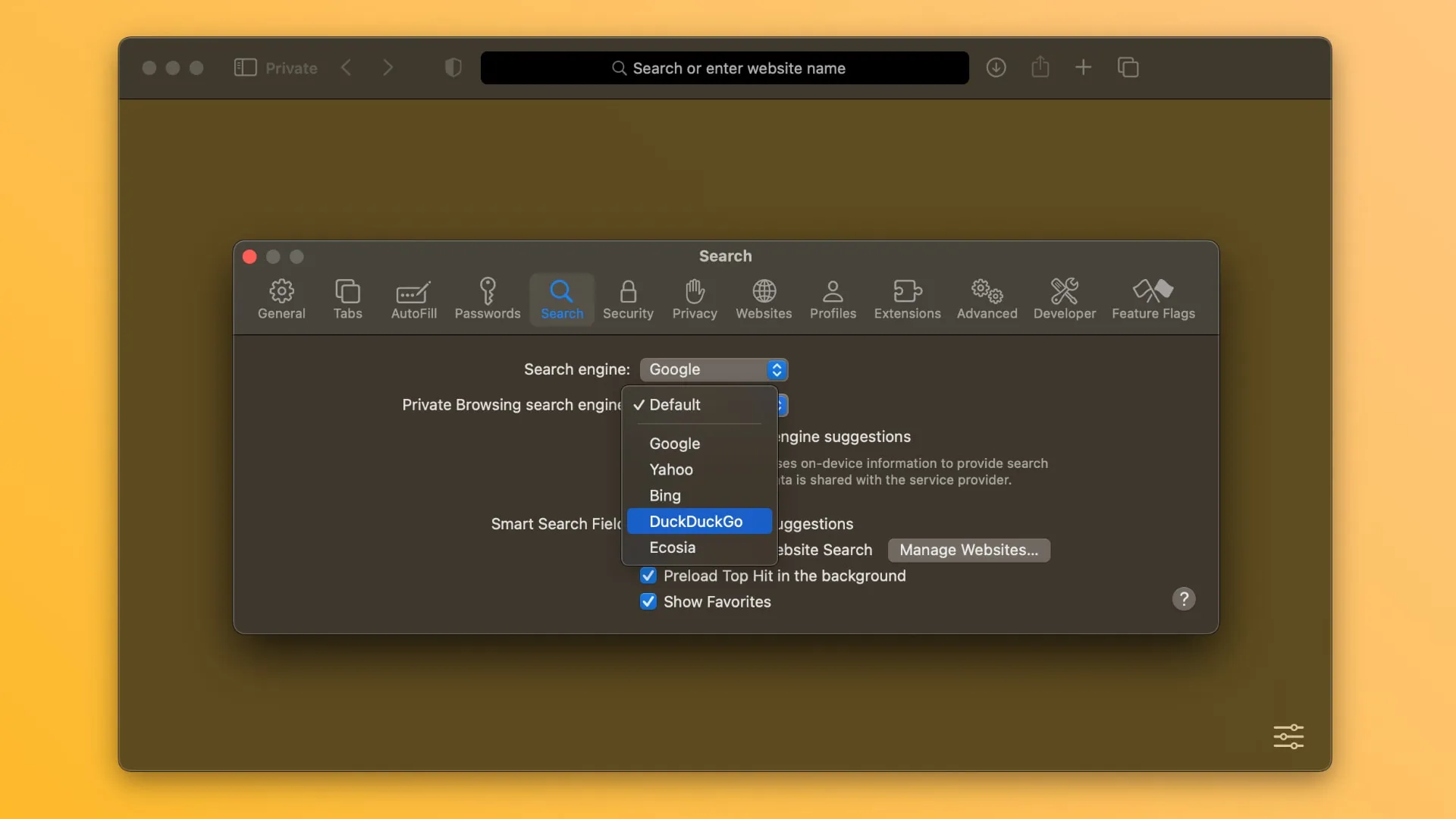
Ustawienia rozszerzeń dla poszczególnych witryn: możesz teraz zarządzać uprawnieniami rozszerzenia Safari dla poszczególnych witryn . Dzięki temu możesz zezwolić rozszerzeniu na działanie tylko w zatwierdzonych witrynach lub cofnąć jego pozwolenie na witrynę.
Ukryj lub pokaż ikony ulubionych na pasku ulubionych: Podobnie jak w przeglądarce Chrome i innych przeglądarkach, na górnym pasku ulubionych w przeglądarce Safari wyświetlana jest teraz niewielka ikona ulubionych witryn . Masz jednak możliwość ich ukrycia.
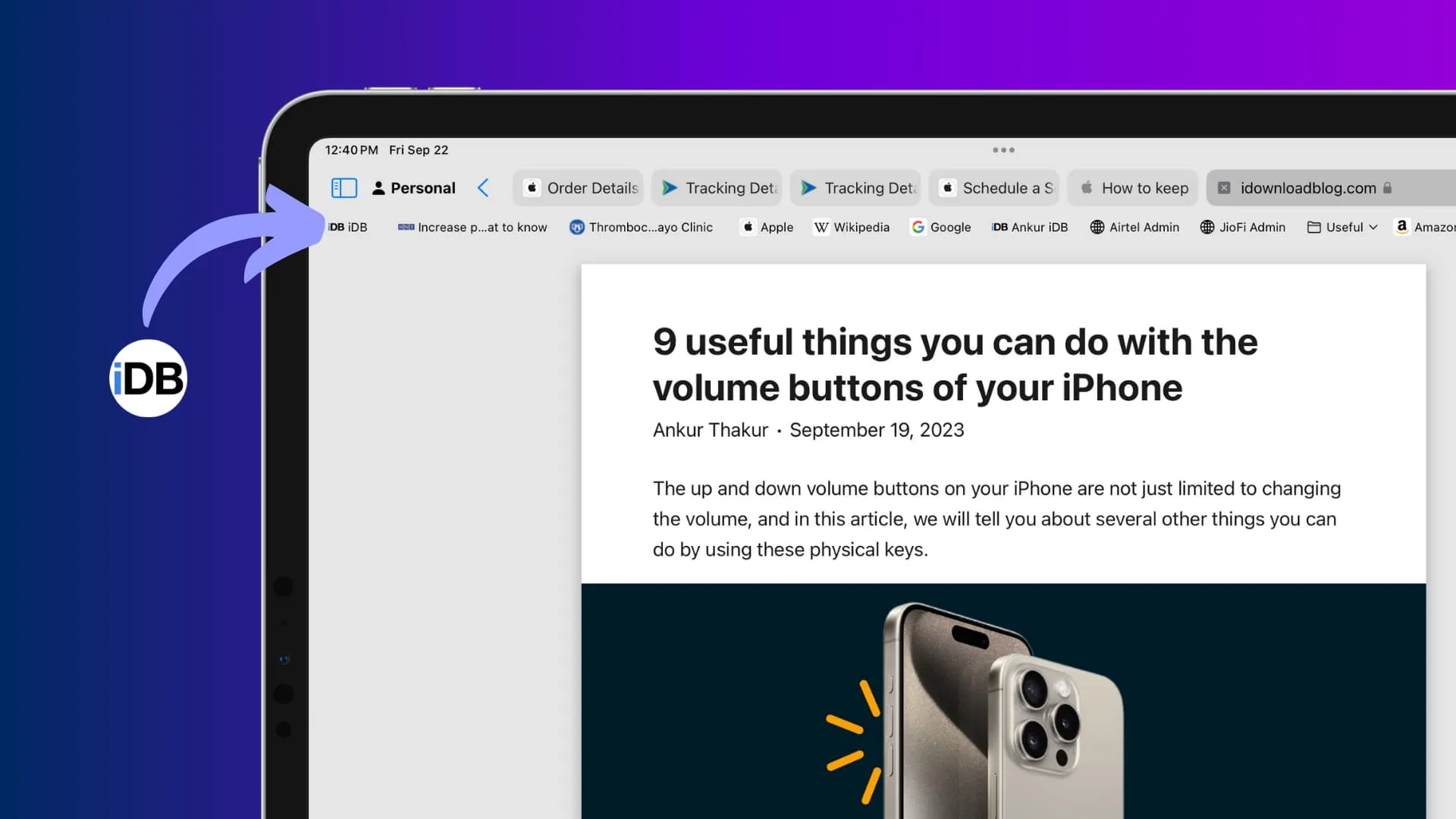
FaceTime i rozmowy wideo
Reakcje: Wykonuj proste gesty ręką, aby dodać do połączenia wideo efekty ekranowe, takie jak serce, fajerwerki, konfetti, deszcz, balony, pokaz laserowy itp.
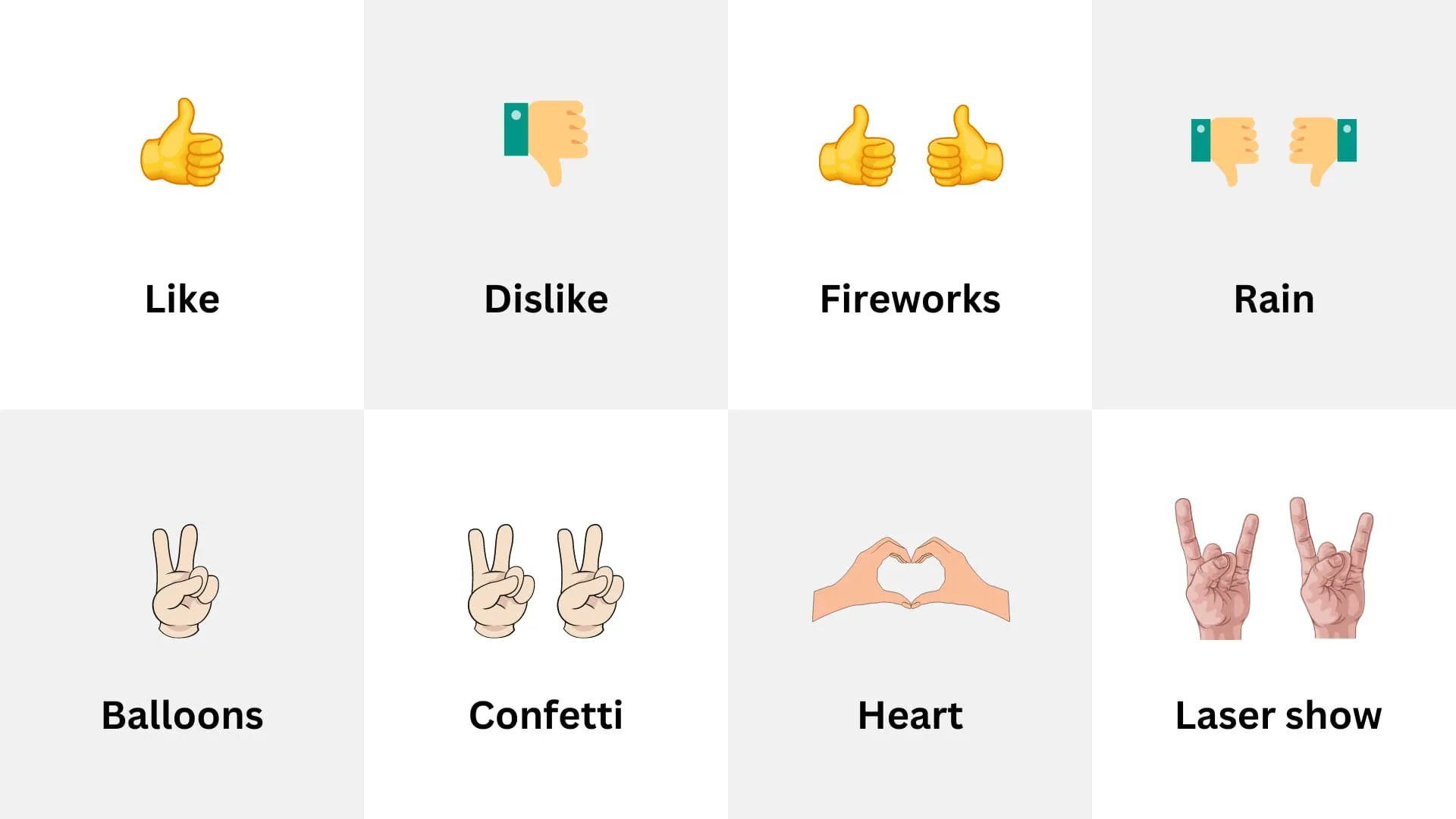
Gesty dłoni, aby dodać efekty FaceTime. | Zdjęcie: iDB
Ikona na pasku menu połączeń wideo: gdy prowadzisz rozmowę FaceTime lub inną rozmowę wideo, ikona rozmowy wideo na górnym pasku menu komputera Mac ułatwia zarządzanie obrazem z kamery, uruchamianie efektów wideo, dodawanie reakcji i wybieranie elementów udostępnianych podczas udostępniania ekranu , i więcej.
Udoskonalenia w udostępnianiu ekranu: wprowadzenie ogólnosystemowego selektora udostępniania ekranu ułatwia i ujednolica korzystanie z ekranu komputera Mac za pośrednictwem FaceTime lub innych aplikacji do wideokonferencji. Możesz także udostępniać wiele aplikacji lub okien, ale pamiętaj, że udostępnienie jednego okna może podwoić jakość wideo.
Nakładka prezentera: udostępniając ekran, możesz pokazać swoją twarz w małej okrągłej bańce lub ustawić się jako duża nakładka.
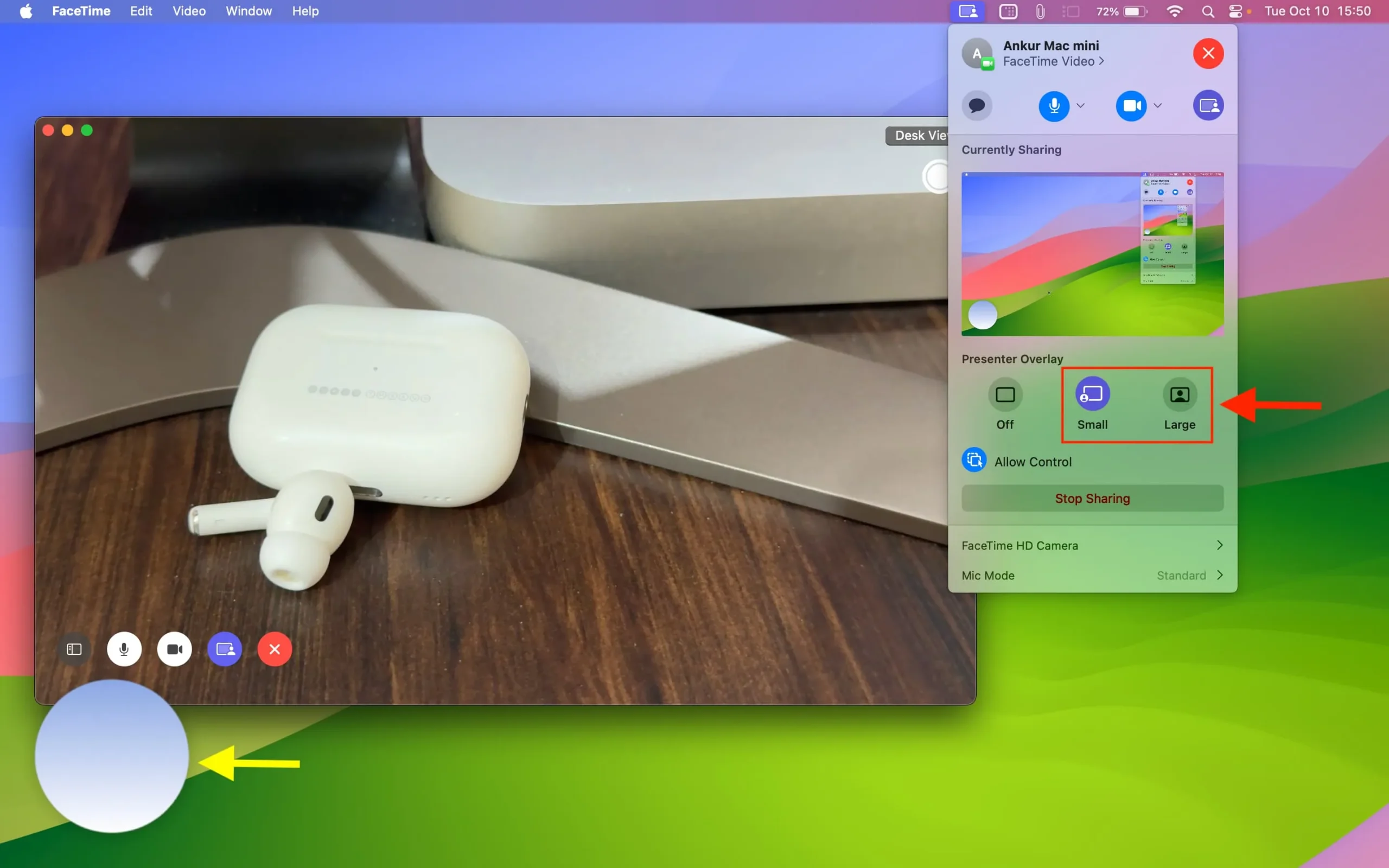
Kontroluj komputer Mac innej osoby za pomocą FaceTime: FaceTime na silikonowych komputerach Mac firmy Apple umożliwia teraz zdalne sterowanie komputerem Mac innej osoby , gdy ta udostępnia Ci swój ekran.
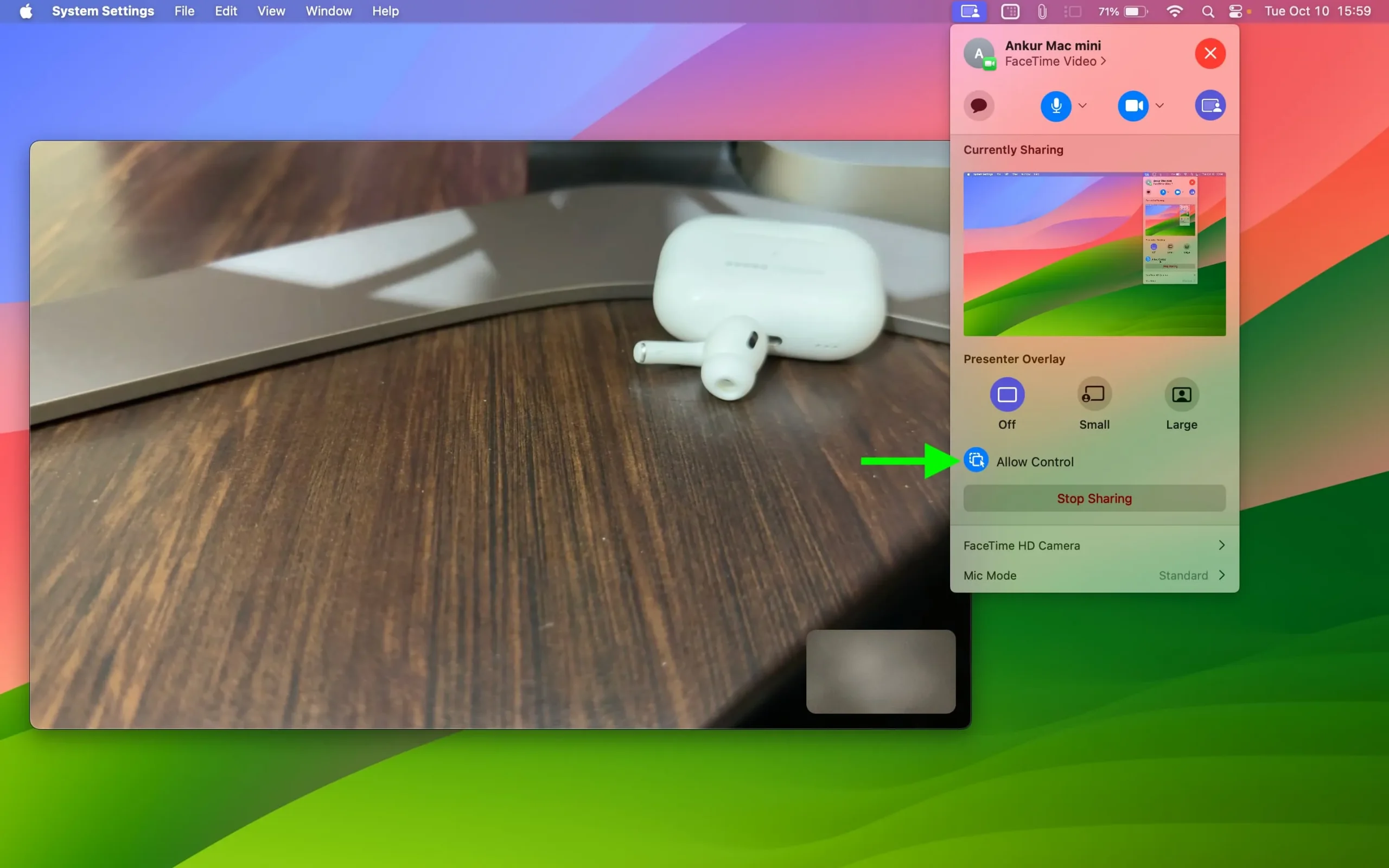
Recenter bez Center Stage: Nawet jeśli Center Stage nie jest włączone, kamera Continuity w telefonie iPhone XR i nowszych wersjach lub wbudowana kamera w Apple Studio Display wykryje Twoją twarz i utrzyma Cię w centrum.
Rozmycie tła w trybie portretowym: możesz kontrolować stopień rozmycia tła podczas rozmowy wideo przy użyciu wbudowanej kamery w silikonowym komputerze Mac firmy Apple lub na dowolnym komputerze Mac w przypadku korzystania z kamery Continuity w telefonie iPhone XR lub nowszym.
Studio Light: Możesz teraz używać efektu Studio Light podczas rozmów wideo na komputerze Mac. Po drugie, możesz kontrolować intensywność Studio Light i przyciemniać tło lub oświetlać twarz. Obie funkcje są dostępne przy użyciu wbudowanej kamery FaceTime na silikonowych komputerach Mac firmy Apple lub na dowolnym komputerze Mac w przypadku korzystania z Kamery Continuity na telefonie iPhone 12 lub nowszym.
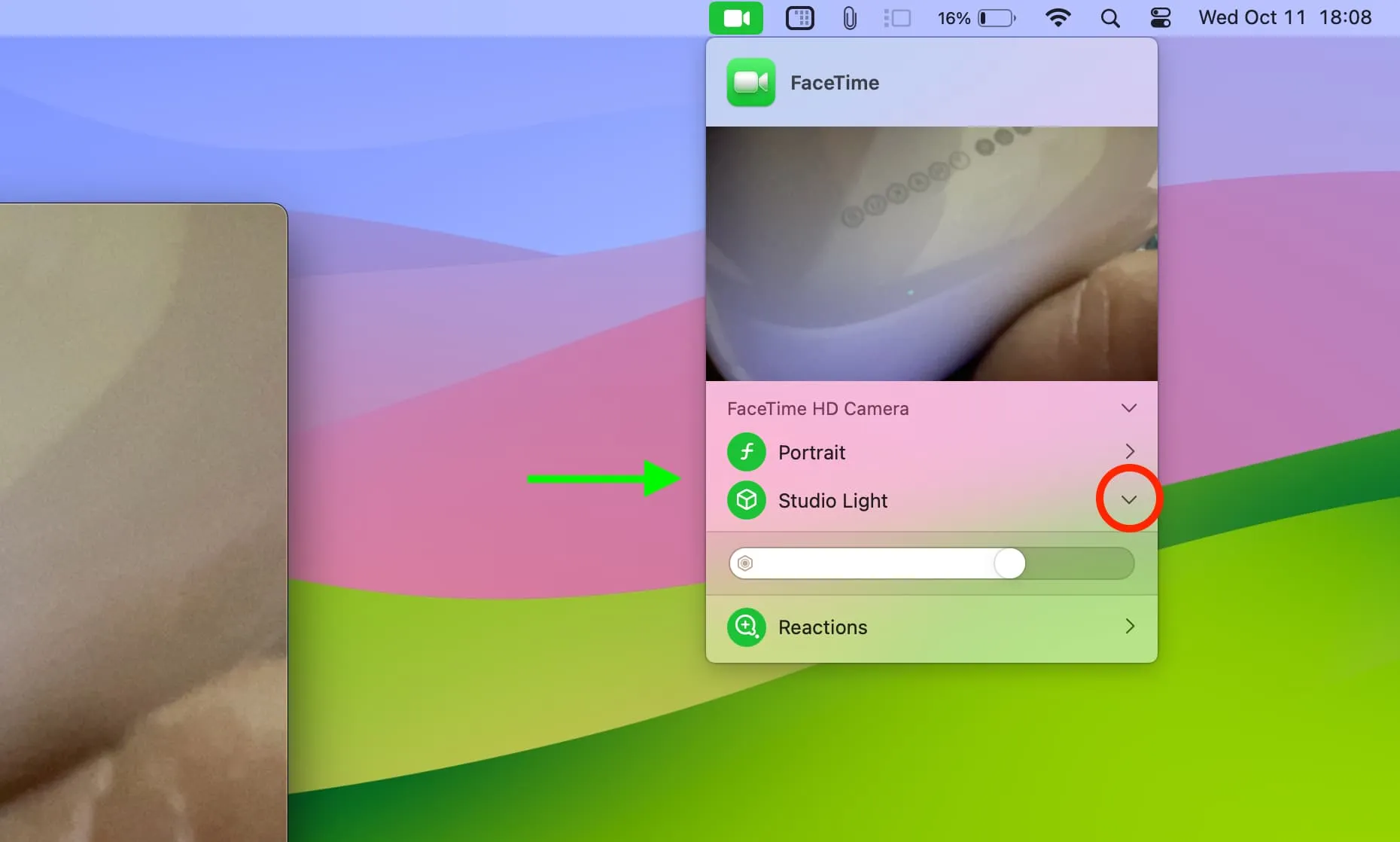
Wiadomości
Filtry wyszukiwania: Znalezienie właściwej wiadomości jest szybsze niż kiedykolwiek, dzięki możliwości użycia różnych filtrów w celu zawężenia wyszukiwania .
Odtwarzaj wiadomość audio ze zwiększoną szybkością: kliknij prawym przyciskiem myszy przycisk odtwarzania wiadomości audio i ustaw odtwarzanie z szybkością 1x, 1,25x, 1,5x lub 2x .
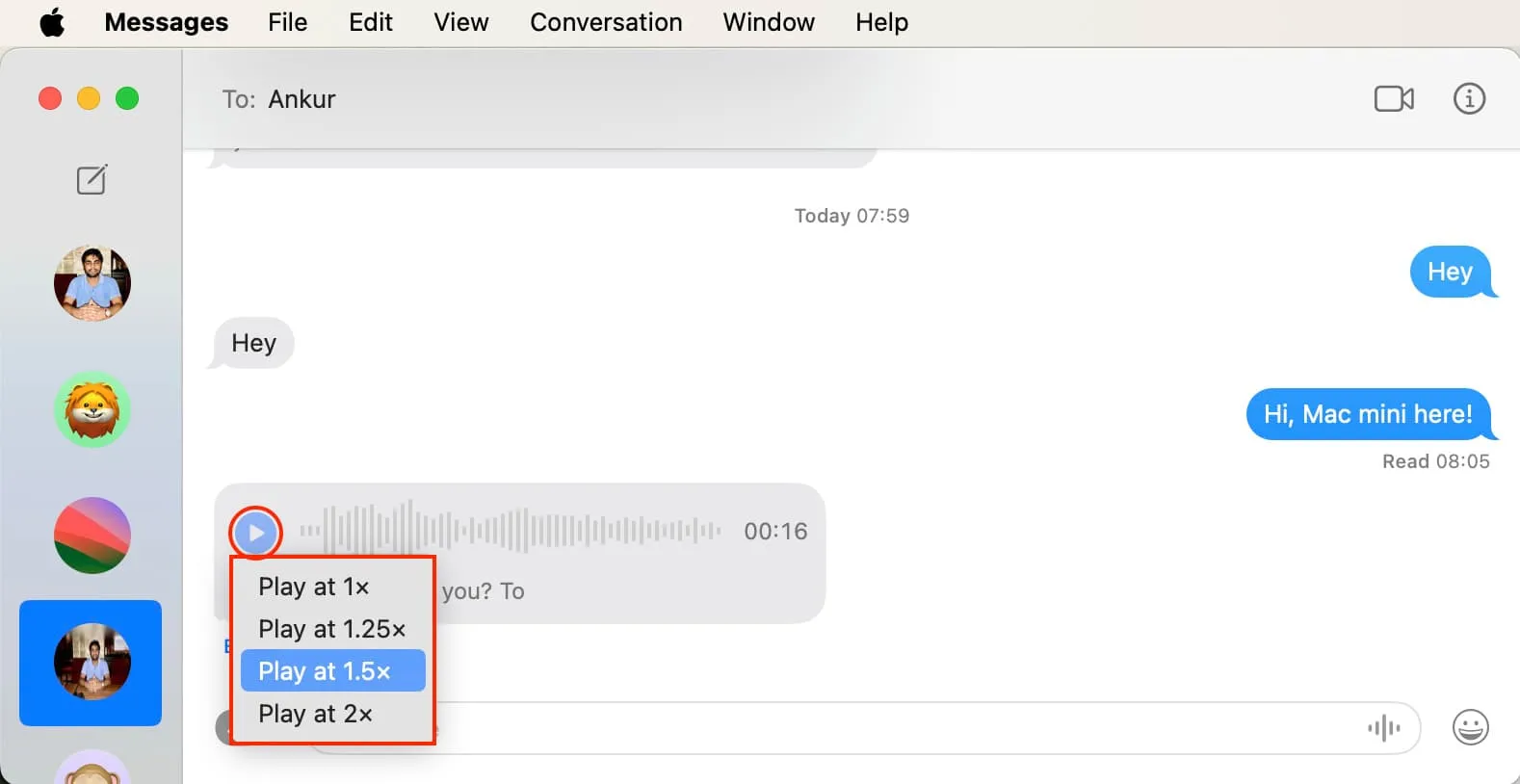
Automatyczne usuwanie wiadomości z jednorazowymi kodami weryfikacyjnymi: aplikacja Wiadomości może teraz automatycznie usuwać SMS-y z jednorazowymi kodami weryfikacyjnymi po automatycznym wpisaniu kodu w przeglądarce lub aplikacji.
Reakcja na naklejki: możesz tworzyć naklejki na iPhonie lub iPadzie, które będą wyświetlane na komputerze Mac, a następnie możesz reagować na tekst za pomocą tych naklejek , a nawet emotikonów .
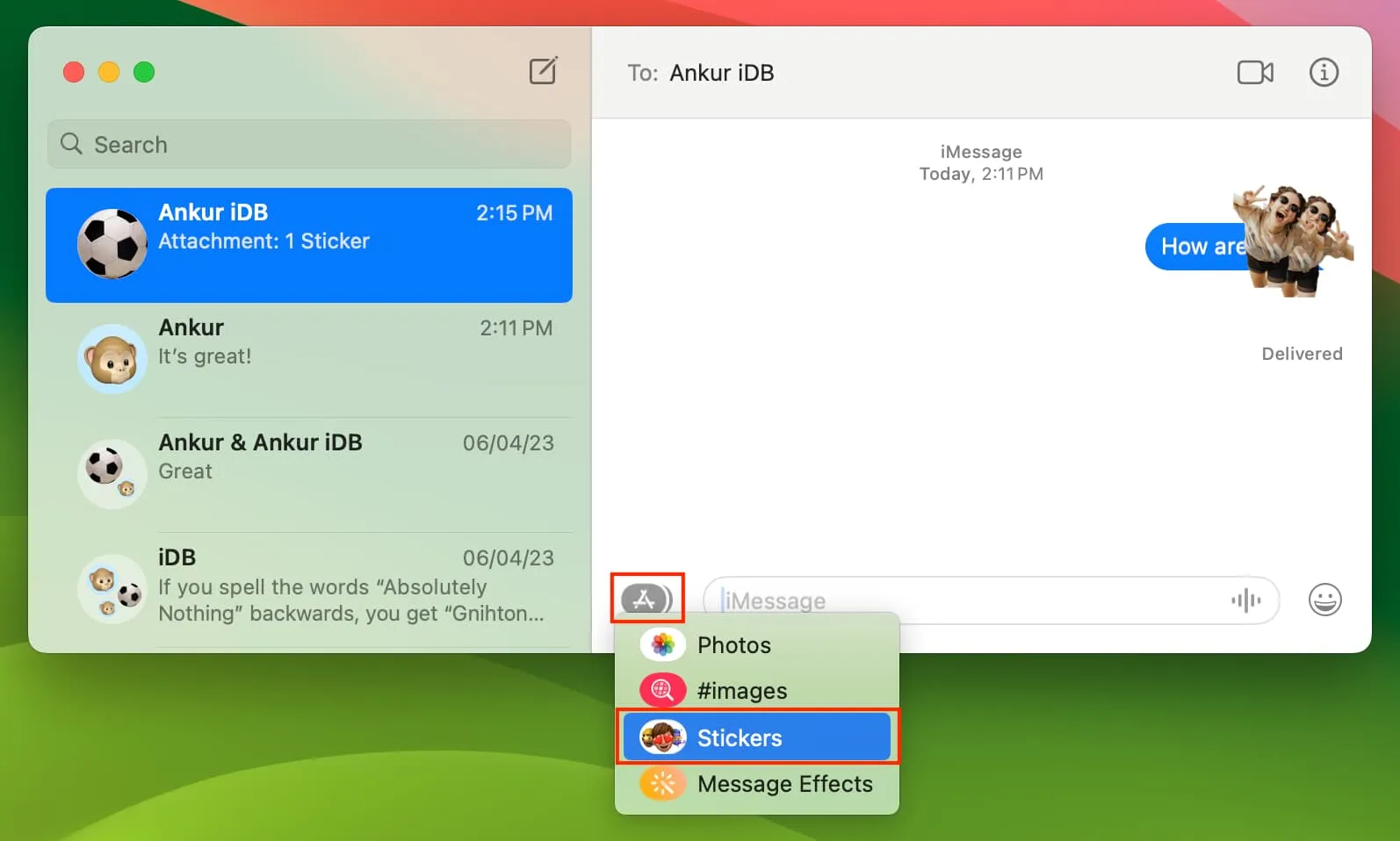
Notatki
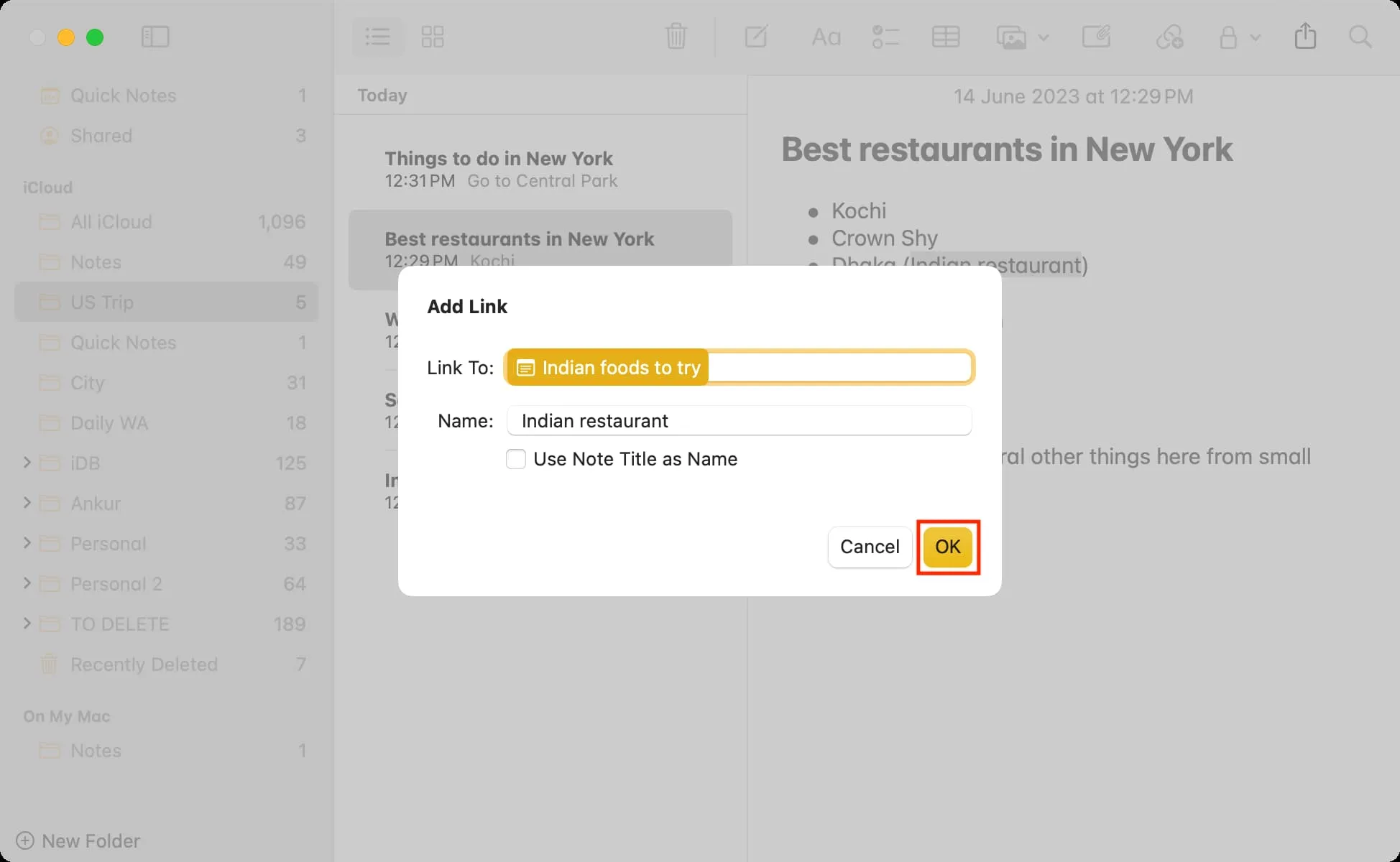
Użyj cytatu blokowego: Aplikacja Notatki dodaje teraz opcję formatowania cytatu blokowego, która umożliwia wstawianie cudzysłowów do tekstu.
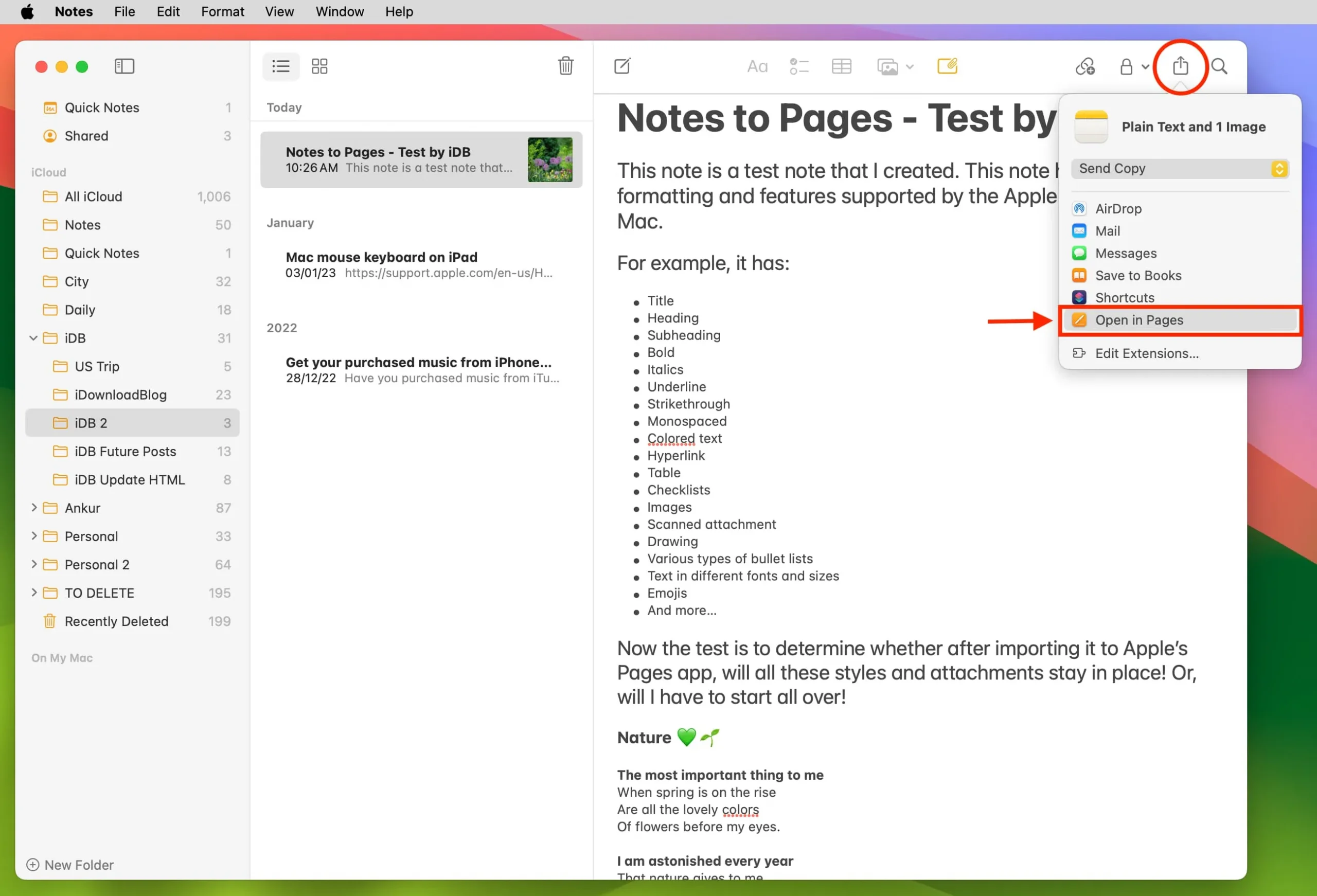
Klawiatura
Wskaźnik Caps Lock: po włączeniu Caps Lock na komputerze Mac z systemem macOS Sonoma na ekranie zostanie wyświetlona reprezentacja wizualna. Działa to w większości aplikacji.
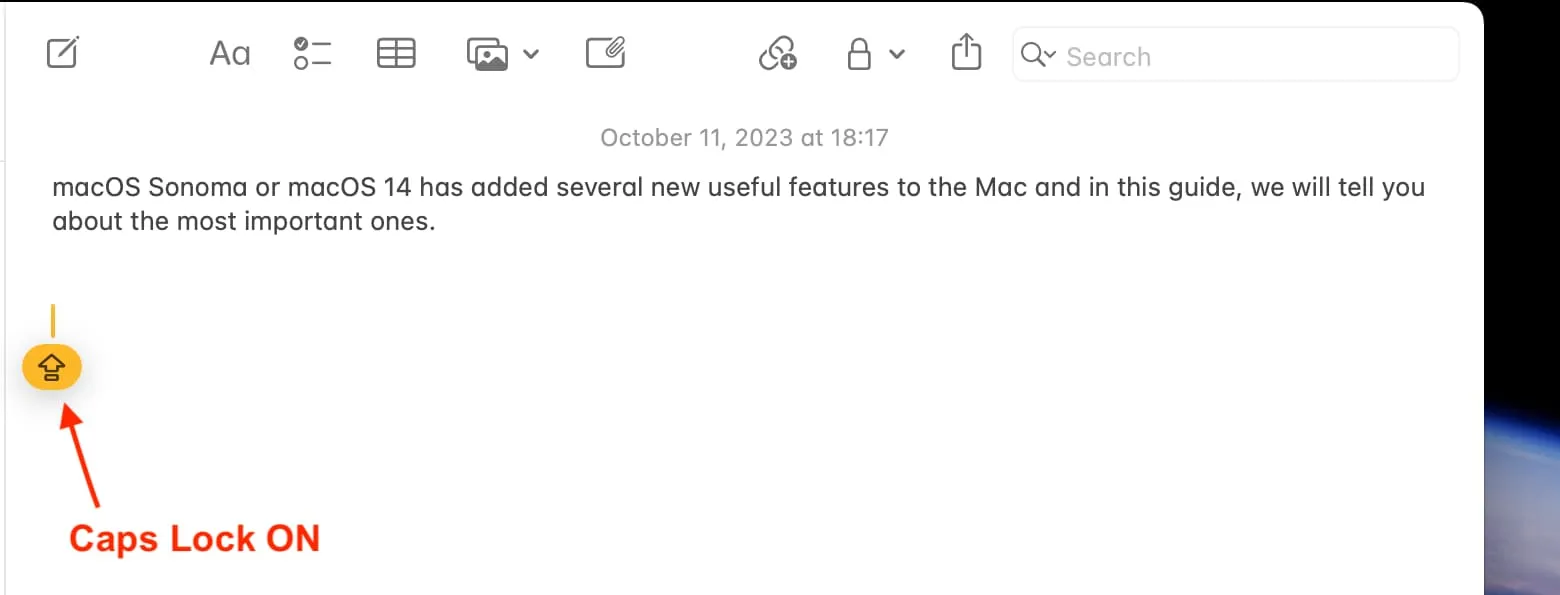
Wbudowana metoda przewidywania tekstu: gdy piszesz po angielsku, Twój Mac może sugerować podpowiedzi składające się z pojedynczych lub wielu słów. Po prostu naciśnięcie klawisza spacji wstawia te przewidywania do pola tekstowego.
Szybka sugestia emoji: po napisaniu czegoś możesz nacisnąć jednocześnie Control + Command + Spacja, a wyświetli się odpowiedni emoji na podstawie ostatnio wpisanego słowa. Na przykład, jeśli napiszę „To jest miłość”, zasugeruje emoji serca, a jeśli napiszę „Dla ciebie, mój kwiatku”, wyświetli emoji kwiatów. Masz pomysł. Działa to w większości aplikacji, ale nie wszędzie.
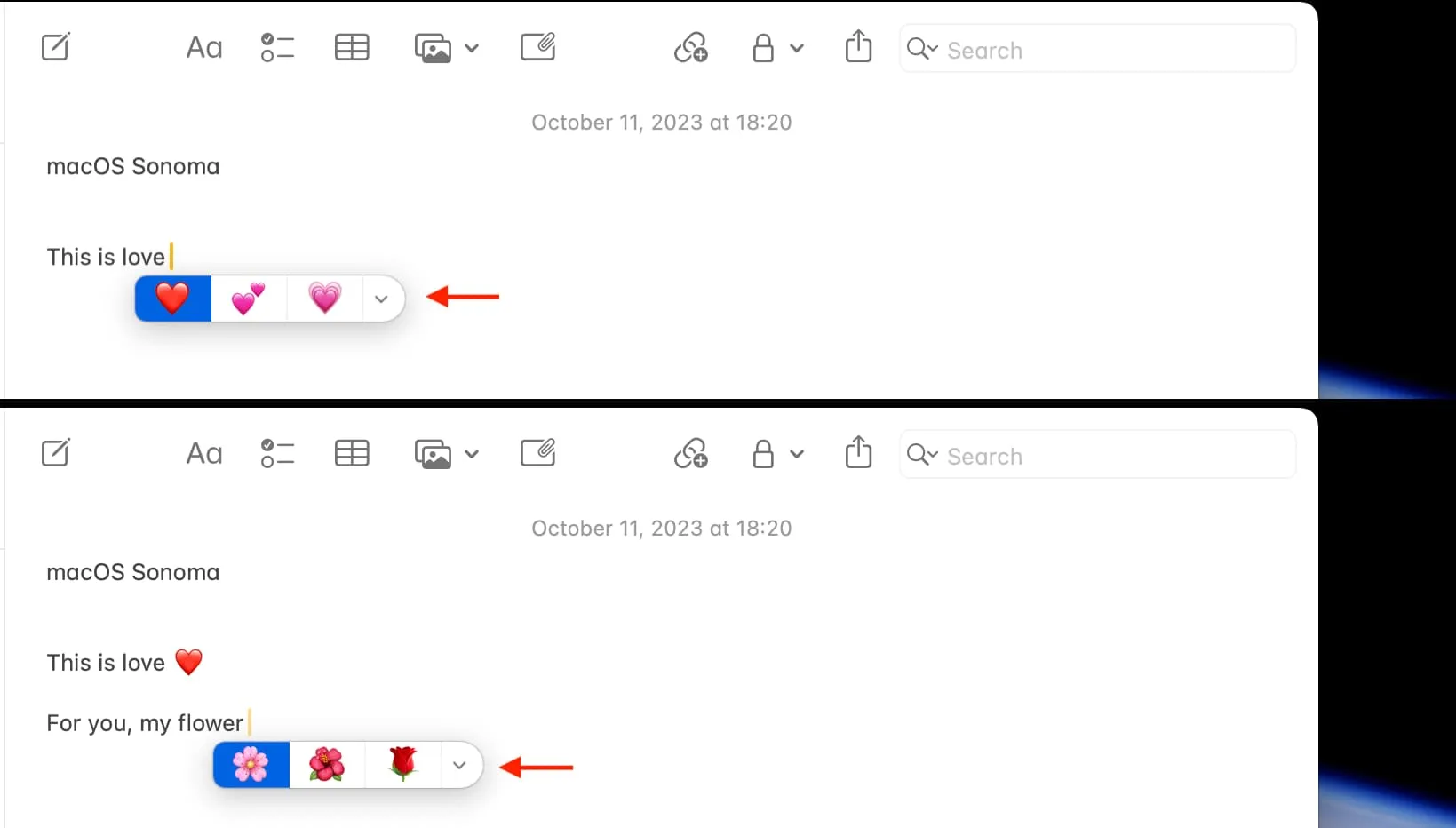
Lepsza ogólna autokorekta i ogólne poprawki: Poprawiła się dokładność autokorekty, a teraz Twój Mac może także poprawiać więcej typów błędów gramatycznych. Podkreśli poprawki i sugestie, dzięki czemu będziesz mógł łatwo zobaczyć zmiany, a nawet wrócić do tego, co wpisałeś.
Ulepszone dyktowanie: Dyktowanie w systemie macOS Sonoma może teraz inteligentnie wstrzymywać się, gdy piszesz za pomocą klawiatury, i wznawiać, gdy przestaniesz pisać. Dzięki temu możesz płynnie dyktować, pisać za pomocą klawiatury, a następnie wznawiać dyktowanie, a wszystko to bez ręcznego zatrzymywania dyktowania.
Przypomnienia
Wczesne przypomnienie: możesz wybrać przypomnienie o zadaniu przed ustalonym czasem.
Podziel zadania na sekcje: możesz lepiej uporządkować swoje zadania w podsekcje listy aplikacji Przypomnienia.
Widok kolumnowy: Widok kolumnowy w aplikacji Sonoma Reminders w systemie macOS umożliwia przeglądanie zadań do wykonania w podziale na sekcje w stylu przypominającym tablicę Kanban.
Inteligentne listy zakupów w Przypomnieniach: Gdy tworzysz listę zakupów w aplikacji Przypomnienia , Twój Mac automatycznie sortuje produkty w odpowiednich sekcjach.
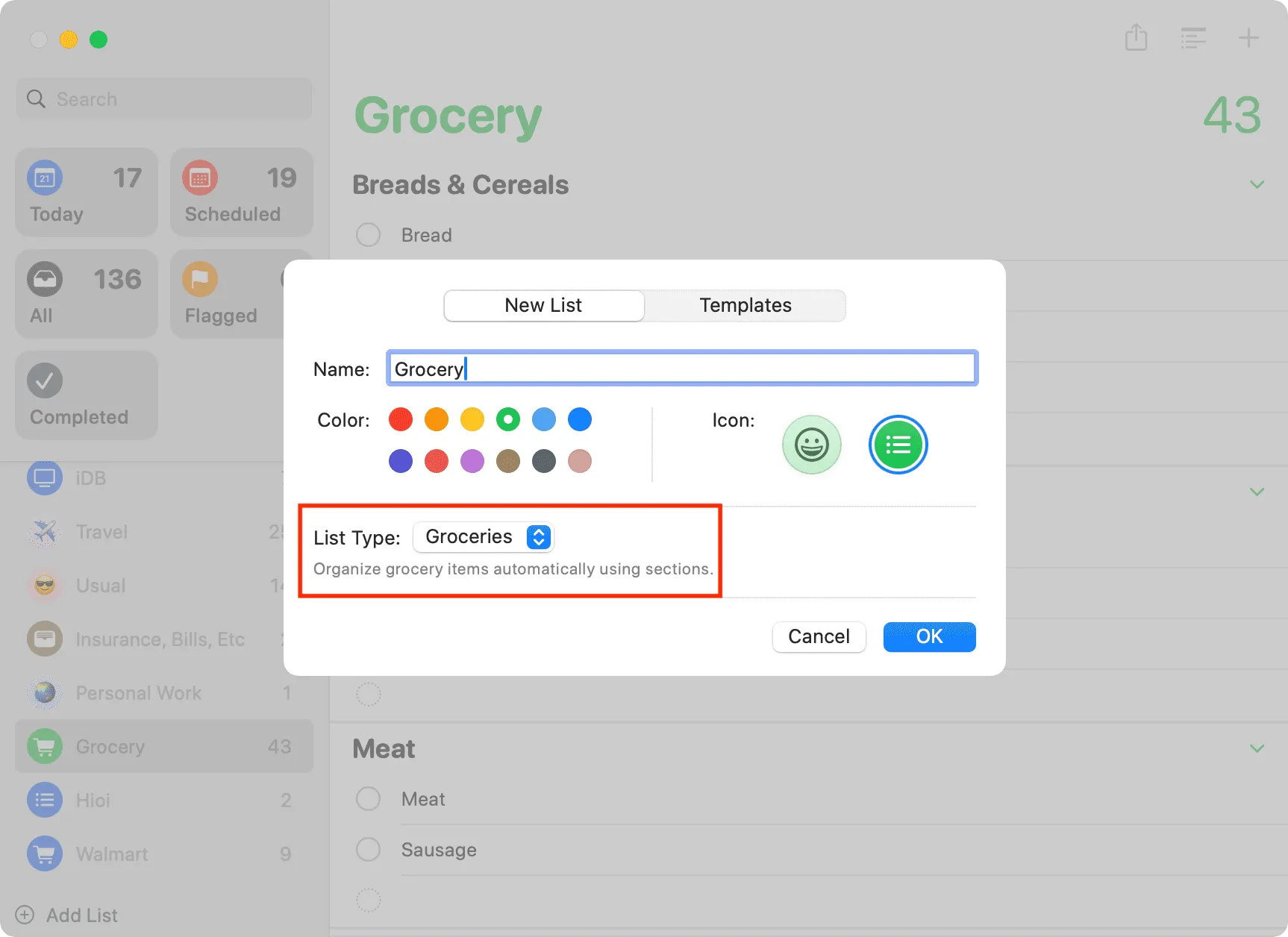
Reflektor
Przełącznik szybkich ustawień: po wpisaniu nazw niektórych opcji Ustawień systemowych w wyszukiwarce Spotlight zostanie wyświetlony przełącznik umożliwiający ich dezaktywację lub aktywację. Na przykład, wpisanie Bluetooth lub Nie przeszkadzać powoduje wyświetlenie przełącznika umożliwiającego włączenie lub wyłączenie tej funkcji.
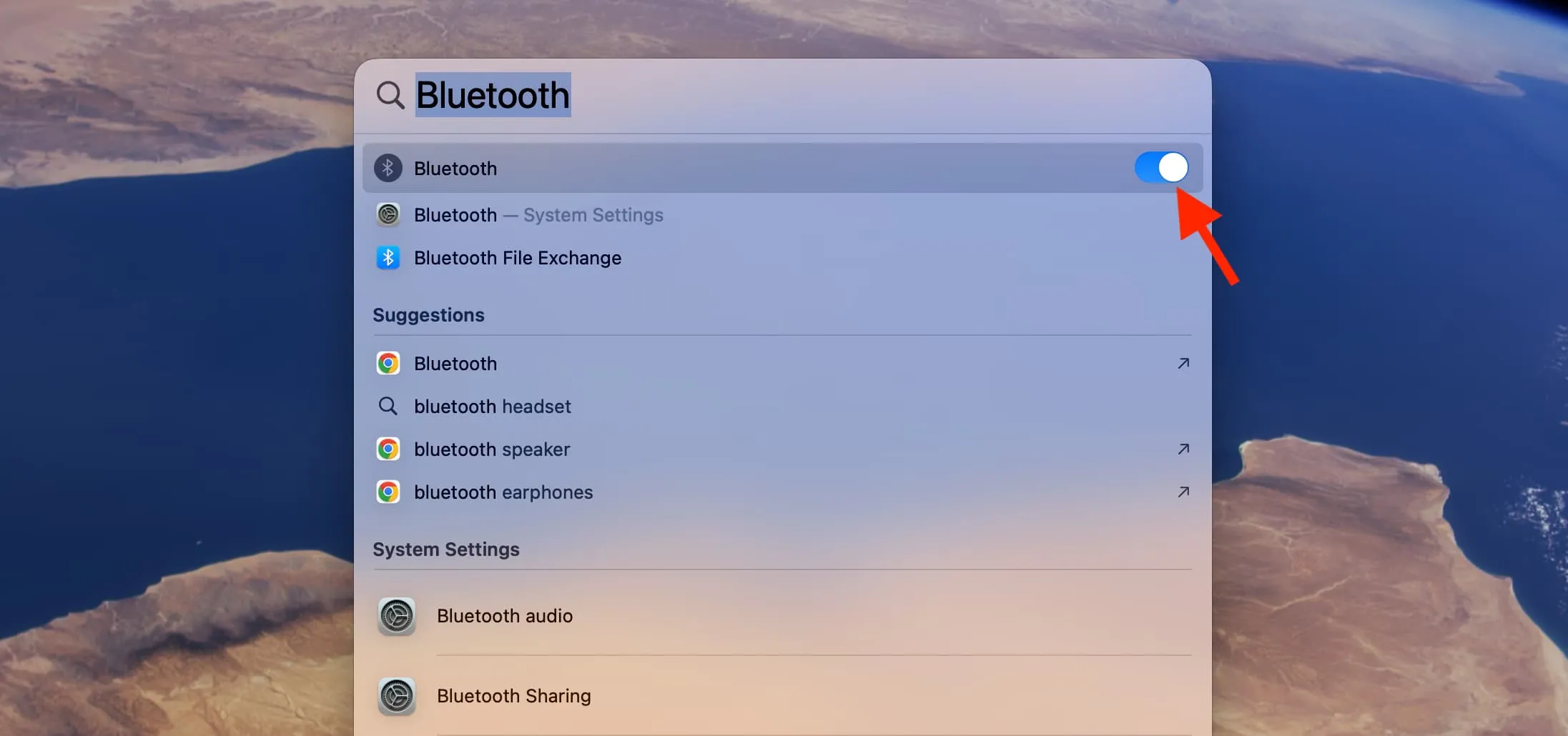
Szybkie akcje: po wpisaniu numeru telefonu, adresu e-mail, nazwy kontaktu lub daty i godziny Spotlight może zaoferować szybkie akcje. Na przykład, jeśli wpiszesz adres e-mail, zostaną wyświetlone przyciski umożliwiające wysłanie poczty, nawiązanie połączenia FaceTime lub wysłanie wiadomości iMessage. Podobnie wprowadzenie daty lub dnia spowoduje wykonanie akcji Top Hit polegającej na dodaniu wydarzenia w kalendarzu.
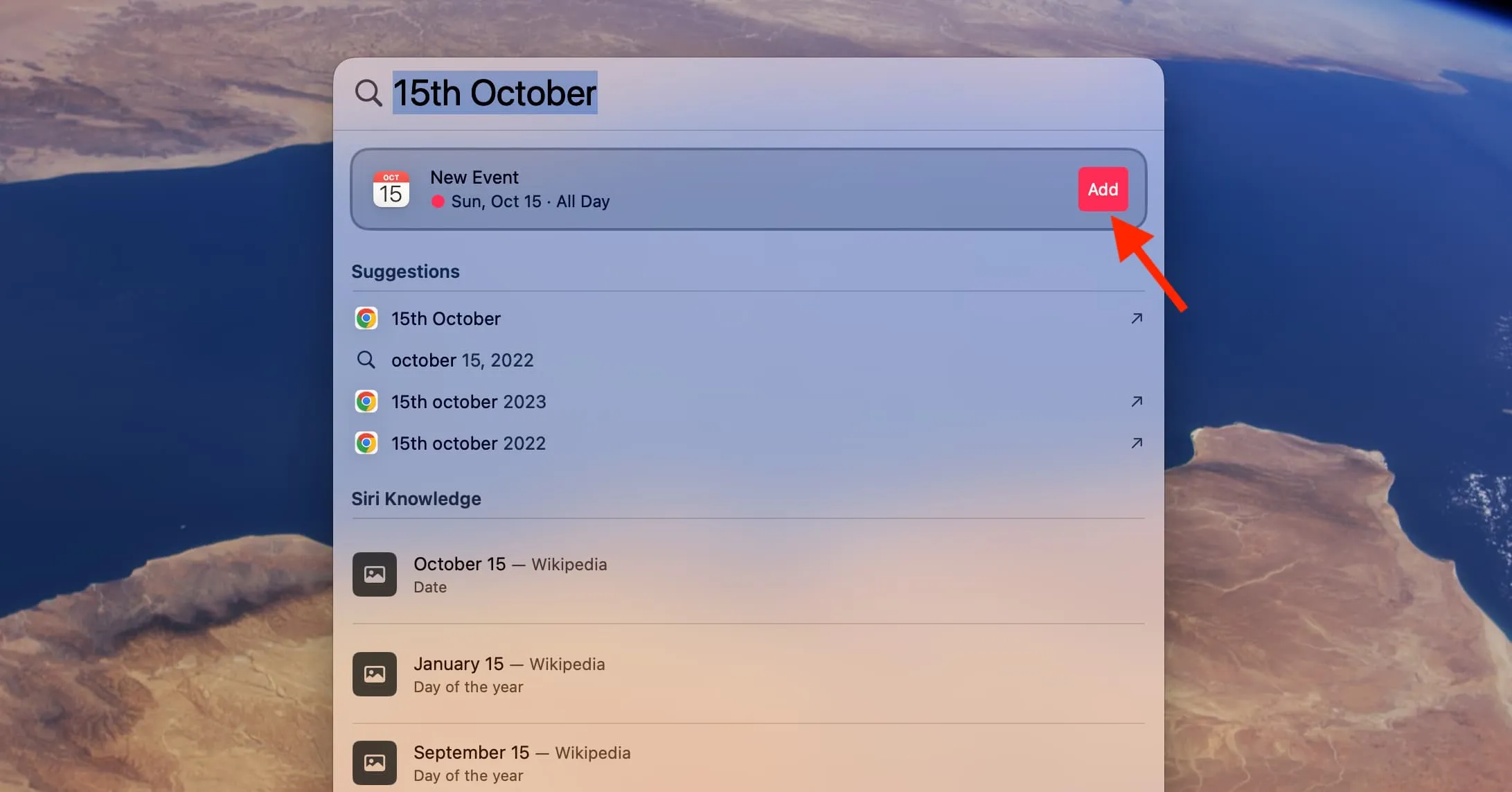
Dostępność
Mowa na żywo: możesz konwertować wpisane słowa i zdania na głos .
Głos osobisty: Jeśli jesteś osobą narażoną na ryzyko utraty głosu, poświęć około 15 minut na utworzenie repliki swojego głosu na komputerze Mac i używaj jej do obsługi mowy na żywo, rozmów telefonicznych, rozmów FaceTime itp.
Dostosuj rozmiar tekstu dla poszczególnych aplikacji: możesz ustawić większy lub mniejszy rozmiar tekstu dla określonych aplikacji na Macu .
Obsługa aparatów słuchowych stworzonych dla iPhone’a: macOS Sonoma umożliwia sparowanie aparatu słuchowego iPhone z komputerem Mac, wybierając Ustawienia systemowe > Dostępność > Urządzenia nagłowne. Apple twierdzi, że jest obsługiwany na MacBooku Pro 14″ (2021), MacBooku Pro 16″ (2021), Mac Studio (2022) i wszystkich komputerach Mac z chipem M2 i nowszych modelach.
Automatycznie wstrzymuj animowane obrazy: Jeśli napotkasz trudności z ruchem w obrazach takich jak GIF, Twój Mac może automatycznie wstrzymywać je w przeglądarkach Safari i Wiadomościach .

Zoom na wielu monitorach: Jeśli używasz więcej niż jednego monitora, możesz ustawić ich poziomy powiększenia dla każdego wyświetlacza, wybierając Ustawienia systemowe > Dostępność > Powiększenie.
Korekcja fonetyczna w sterowaniu głosem: rozróżnienie homofonów (słów, które brzmią podobnie, ale są inaczej pisane i mają różne znaczenia), takich jak „pisz”, „prawo” i „rytuj”, może być trudne. Korekty fonetyczne do edycji tekstu w Sterowanie głosowe pozwalają wybrać właściwe słowo, którego chcesz użyć. Jest ona dostępna w językach angielskim, hiszpańskim, francuskim i niemieckim.
Inne aplikacje
Tryb gry: włączenie trybu gry na komputerze Mac z systemem macOS Sonoma może zapewnić lepszą liczbę klatek na sekundę w grach i mniejsze opóźnienia Bluetooth dla kontrolerów i słuchawek AirPods podczas grania w ulubione tytuły.

Automatyczne uzupełnianie kodów z aplikacji Poczta: Podobnie jak w przypadku Wiadomości, kody weryfikacyjne otrzymywane w aplikacji Apple Mail mogą być teraz uzupełniane automatycznie.
Szybsze kodowanie wideo: Mac z M1 Ultra lub M2 Ultra może szybciej kodować filmy w Final Cut Pro, Compressor i innych aplikacjach innych firm, dzięki czemu twórcy wideo oszczędzają czas.
Ostrzeżenie o treści poufnej: możesz ustawić komputer Mac tak, aby zamazał nagie zdjęcia i miniatury filmów w aplikacjach takich jak Wiadomości. Po rozmyciu multimediów na zwykłym widoku możesz cofnąć rozmycie i zobaczyć je.
Łatwiejsze logowanie się za pomocą Apple ID: możesz zalogować się nie tylko za pomocą adresu e-mail Apple ID , ale także innych adresów e-mail lub numerów telefonów dodanych do Twojego konta Apple. Po drugie, możesz użyć hasła za pośrednictwem zaufanego urządzenia, takiego jak iPhone lub iPad, aby zalogować się do swojego Apple ID w Internecie.
Udostępnij folder iCloud Drive członkom rodziny: Utwórz folder iCloud, który będzie udostępniany wszystkim członkom rodziny i przechowuj w tym folderze dokumenty rodzinne i inną podobną zawartość.
Kontynuuj AirDrop przez Internet: Podobnie jak AirDrop przez sieć komórkową na iPhonie , bieżący transfer AirDrop może być kontynuowany przez połączenie internetowe Twojego Maca, jeśli urządzenia znajdą się poza zasięgiem zwykłego połączenia AirDrop. (Ma to nastąpić jeszcze w tym roku.)
Udostępnij swoje akcesorium AirTag lub Find My: możesz udostępnić swój AirTag lub inne akcesorium Find My Network maksymalnie pięciu znajomym lub członkom rodziny.
Udostępnij hasło do pęku kluczy iCloud: Możesz także udostępniać wspólne hasła zapisane w pęku kluczy iCloud członkom rodziny i innym zaufanym osobom.
Używaj pęku kluczy iCloud w przeglądarkach Google Chrome i Edge: Użyj rozszerzenia pęku kluczy iCloud, aby automatycznie uzupełniać zapisane hasła w przeglądarkach Chrome i Microsoft Edge na komputerach Mac i PC z systemem Windows .
Nowości w aplikacji Pogoda: aplikacja Pogoda na macOS Sonoma pokazuje teraz szczegóły księżyca , trendy historyczne, wczorajszą pogodę i lepsze efekty wizualne.

Ręczne dodawanie do wspomnień ze zdjęć: teraz możesz dodawać zdjęcia i filmy do wspomnień w aplikacji Zdjęcia .
Rozpoznawanie pionowego tekstu aktywnego: Tekst aktywny rozpoznaje teraz pionowo zorientowany tekst chiński, japoński i koreański. Spróbowałem z tekstem w języku angielskim i zadziałało!
Chcieć więcej? Przejrzyj oficjalny plik PDF firmy Apple zawierający listę wszystkich nowych funkcji macOS Sonoma.
Dodaj komentarz